Čárové kódy v sestavě databáze Access
Access 365, 2024, 2021, 2019, 2016, 2013, 2010
1
Nejprve spusťte Access a vytvořte novou databázi nebo otevřete existující databázi, do které chcete přidat čárový kód. Jednoduchá databáze může vypadat takto:
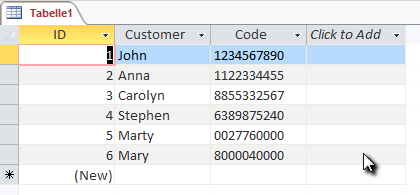
2
Dále vytvořte novou zprávu.
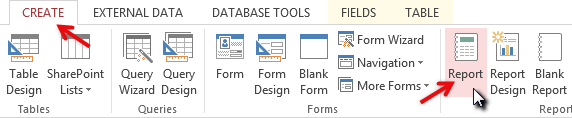
3
Nyní přidejte ovládací prvek ActiveBarcode do sestavy. K tomu musíte být v režimu návrhu.
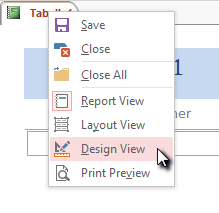
4
Vyberte kartu Návrh. Klikněte na tlačítko Vložit ovládací prvek ActiveX z nabídky Ovládací prvky.
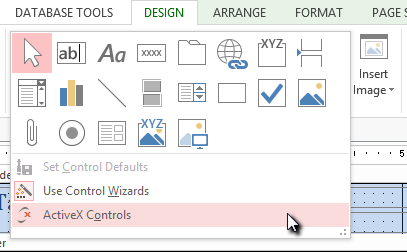
5
Zobrazí se dialogové okno:
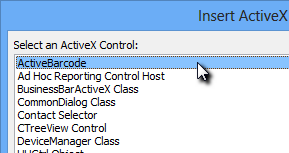
6
Vyberte ActiveBarcode a klikněte na OK. Nyní bude objekt čárového kódu umístěn do vaší zprávy. Bude se jednat o standardní čárový kód typu EAN-128. Jedná se o výchozí typ.
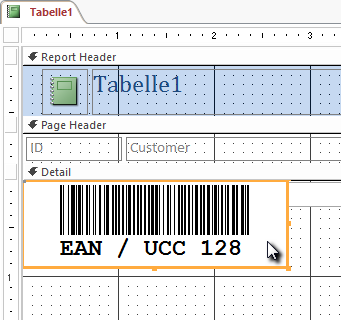
7
Nyní můžete tento čárový kód upravit. Můžete změnit typ, text, barvy atd. Chcete-li tak učinit, klikněte pravým tlačítkem myši uvnitř čárového kódu. Otevře se vyskakovací nabídka:
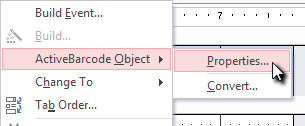
8
Vyberte objekt ActiveBarcode a poté Properties(Vlastnosti). Otevře se dialogové okno vlastností ActiveBarcode. Zde můžete čárový kód libovolně upravit.
Například můžete změnit typ na jakýkoli typ čárového kódu podporovaný ActiveBarcode: QR Code, GS1/EAN-128, Data Matrix, GTIN/EAN-13, Code 39, Code 93, GS1-Data Matrix, Code 128, PDF417, DUN-14, EAN-8, EAN-14, EAN-18, ISBN, ITF-14, NVE, PZN8, SCC-14, SSCC-18 ...Nyní umístěte a změňte velikost prvku čárového kódu podle svých potřeb.
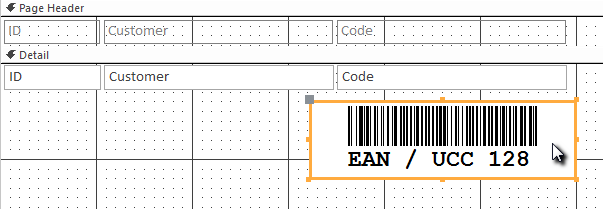
9
Dále svážeme vlastnost textu ovládacích prvků (obsah čárových kódů) s datovým polem Kód databáze. Vyberte kartu Návrh. Klikněte na tlačítko Vlastnosti v nabídce Nástroje.
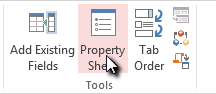
10
Najděte položku Control Source (Zdroj ovládání) a změňte ji na Code(Kód). Toto je vazba dat:
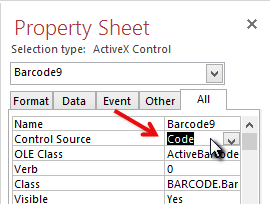
11
Nyní zavřete režim návrhu a přepněte do zobrazení sestavy:
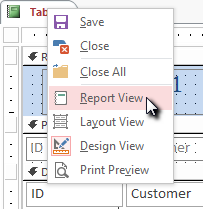
12
Podívejte se na výsledek:
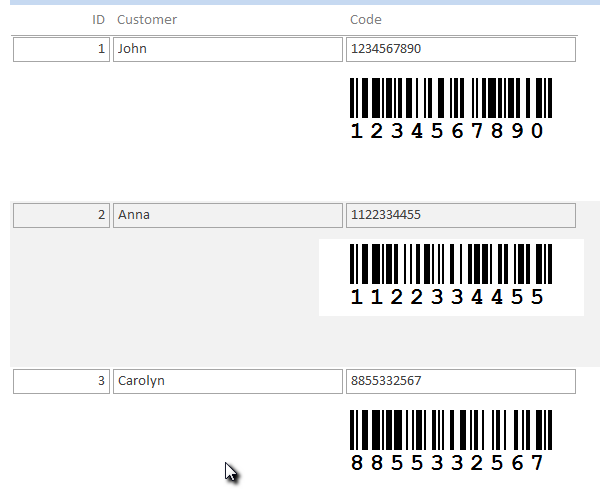
13
Ovládací prvek čárového kódu je vázán na pole databáze a zobrazuje kód aktuálního datového souboru jako čárový kód EAN-128.
Tip: Zpráva je navržena v nižším rozlišení, než je rozlišení použité pro tisk. Proto musíte vytvořit ovládací prvek čárového kódu s mnohem větší velikostí písma, než byste normálně použili. V opačném případě se textový řádek pod čárovým kódem může na výtisku jevit jako velmi malý.
